Uložení e-mailových příloh, Přesun více e-mailů, Synchronizace e-mailů – Huawei Mate 9 Pro Uživatelská příručka
Stránka 131: Hledání v e-mailech
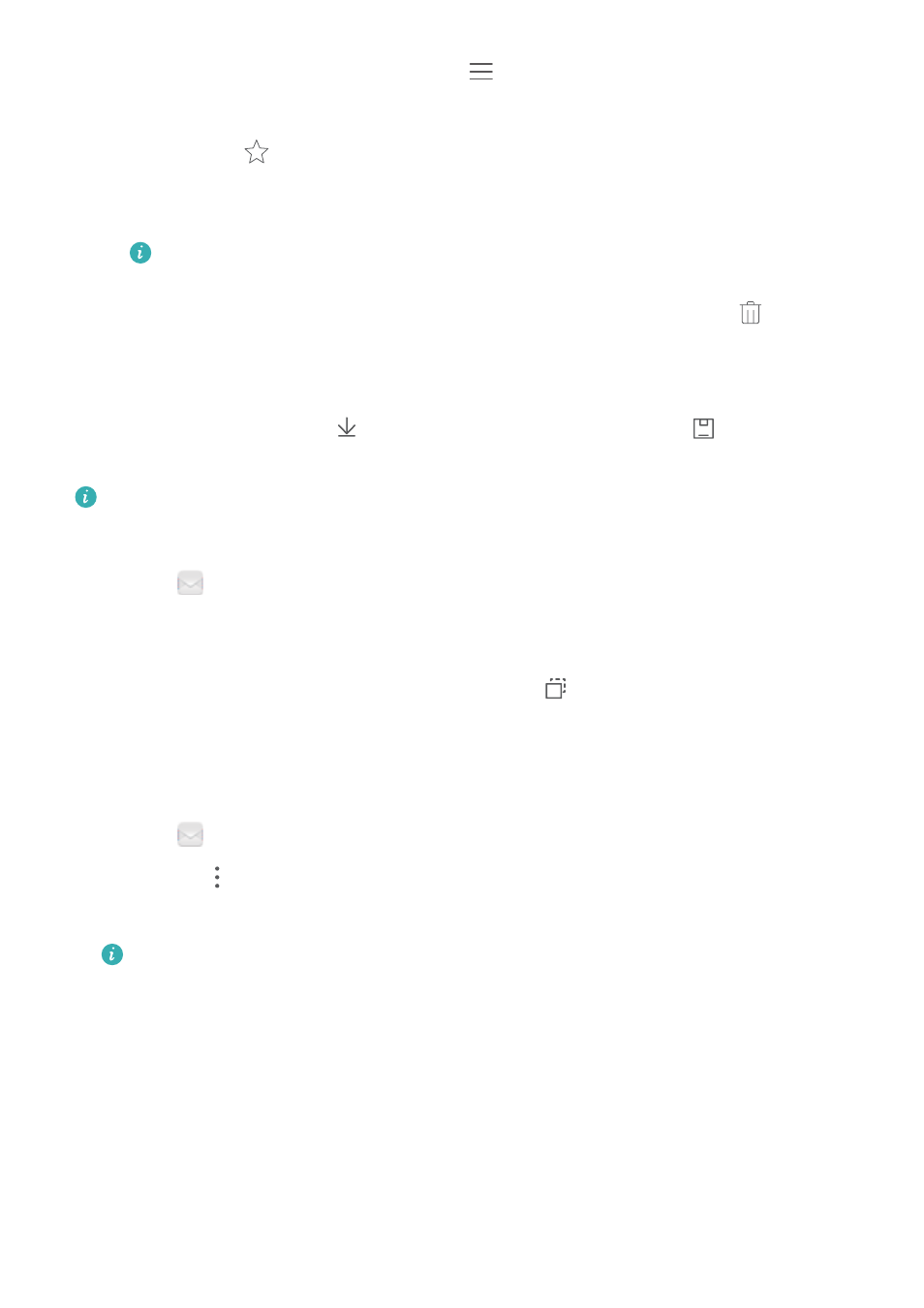
1
Na obrazovce Doručená pošta klepněte na
a vyberte účet, který chcete použít.
2
Otevřete e-mail. Můžete provést následující operace:
l
Klepnutím na
označte e-mail hvězdičkou.
l
Vyberte si z následujících možností zobrazených níže
– odpovězte na e-mail, přepošlete
ho nebo ho odstraňte.
Pokud chcete odstranit více e-mailů, přejděte na obrazovku Doručená pošta. Vyberte
obrázek kontaktu nebo klepněte a podržte prst na e-mailu. Tím aktivujete rozhraní
správy události. Vyberte e-maily, které chcete odstranit, a klepněte na
.
l
Tažením prstu vlevo nebo vpravo přečíst následující nebo předchozí e-mail.
Uložení e-mailových příloh
Otevřete e-mail a klepnutím na
zobrazte náhled přílohy. Klepnutím na
uložte přílohu do
telefonu.
V případě velkých příloh otevřete odkaz v e-mailu a přílohu stáhněte.
Přesun více e-mailů
1
Otevřete
E-mail.
2
Přejděte na obrazovku Doručená pošta. Vyberte obrázek kontaktu nebo klepněte a podržte
prst na e-mailu. Tím aktivujete rozhraní správy události.
3
Vyberte e-maily, které chcete přesunout. Klepněte na
a potom vyberte cílovou složku pro
e-maily.
Synchronizace e-mailů
Na obrazovce Doručená pošta tažením prstu dolů obnovte zobrazení doručené pošty.
1
Otevřete
E-mail.
2
Klepněte na
> Nastavení.
3
Vyberte účet, který chcete konfigurovat. Zapněte přepínač Synchronizovat e-maily.
Pokud chcete e-maily synchronizovat automaticky, klepněte na Plán synchronizace a
vyberte interval synchronizace.
Hledání v e-mailech
V e-mailech můžete hledat dvěma způsoby:
l
Na obrazovce doručené pošty zadejte do pole pro hledání jedno nebo více klíčových slov,
například název nebo obsah e-mailu nebo název souboru přílohy.
l
Na domovské obrazovce tažením prstu dolů otevřete pole pro hledání. Zadejte klíčová slova
pro hledání, například název nebo obsah e-mailu nebo název souboru přílohy.
Zprávy a e-mail
125